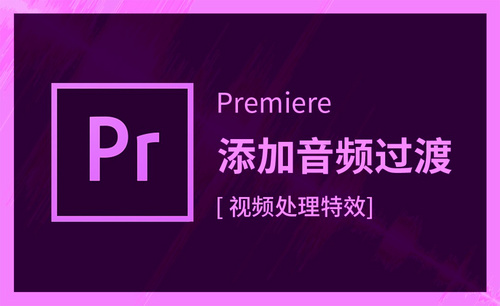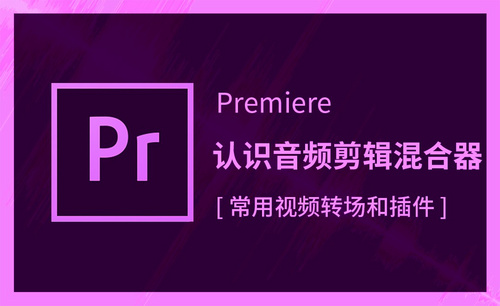如何使用pr进行音频处理?
发布时间:2021年03月31日 14:30
pr在很多热爱剪辑的朋友眼里,就是不可或缺的宝贝,可以用它来实现自己制作视频的愿望。你知道吗?虽然pr一般默认为是视频剪辑软件,但实际上pr也有很强大的音频处理能力。怎么样?是不是有些惊讶,先别急着惊讶,今天小编就来详细的讲一讲如何使用pr进行音频处理,也就是进行音频裁剪处理。
启动pr软件之后,先选择新建项目命令,在新建项目命令中设置这个项目的必要参数,然后单击确定。
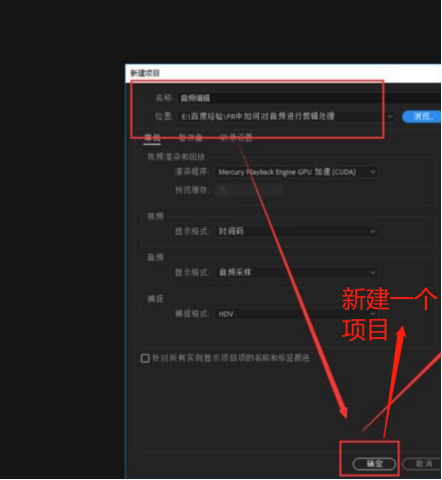
在新建的项目中创建一个序列,然后导入一个音频素材,将这个音频素材拖到到新建序列的时间轴的音频轨道中。
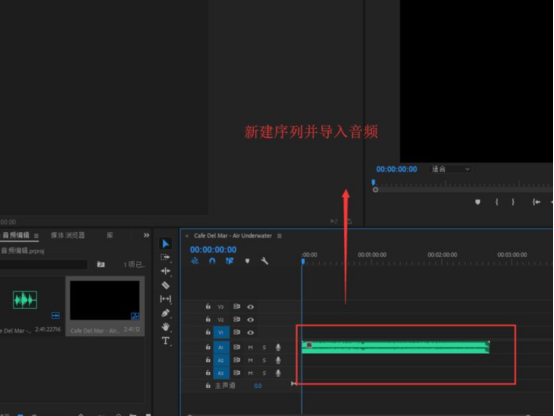
我们把当前的操作窗口切换到“音频”编辑界面中,在音频界面中我们可以更加方便的对音频进行处理,比如调整音频音量的大小等。
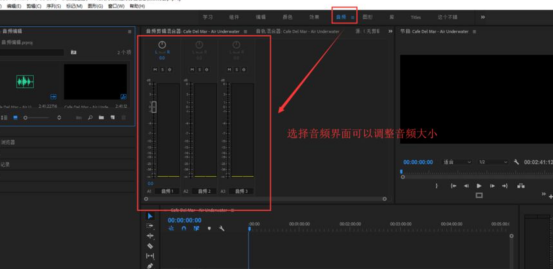
展开效果窗口,在效果中找到音频效果,可以看到有很多音频效果,我们可以给音频素材添加这些音频效果,进而对音频进行编辑处理。
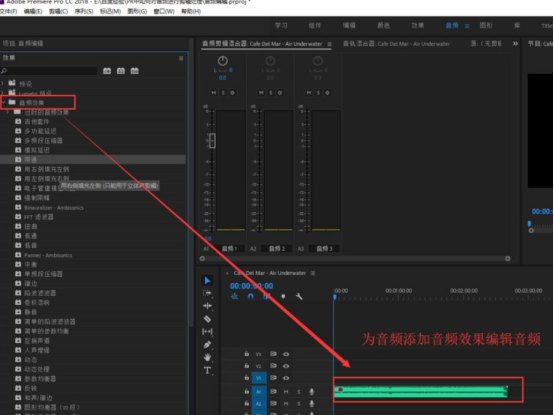
切换显示“效果控件”窗口中,在效果控件中我们可以看到一些音频效果设置,还可以通过添加关键帧的方式设置音频关键帧动画。
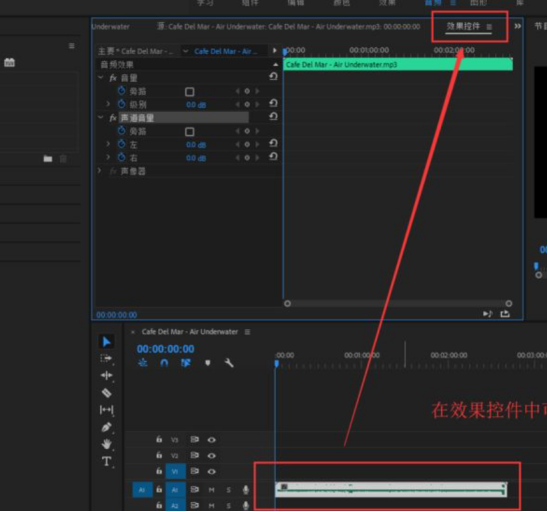
当然还有一些pr工具,比如说pr中的剃刀工具,使用该工具我们可以对音频进行最基础的裁剪等工作。那么以上就是PR对音频处理编辑的主要命令,知道这些基本对音频处理就没有什么大问题了。
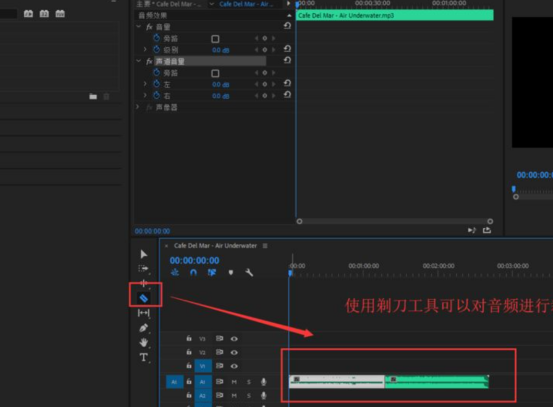
如何使用pr进行音频处理就在这样的操作过程中完成了!是不是看过小编的介绍,觉得自己对于pr又多了几分认识呢!相信很多人已经开始迫不及待的想要用pr进行音频裁剪处理了,那就开始吧!不过记得要参考小编的方法哦!
本篇文章使用以下硬件型号:联想小新Air15;系统版本:win10;软件版本:PR(CC2019)。